Računalo je povezano na Bluetooth, ali nema zvuka poziva u aplikaciji Vaš telefon
Aplikacija Your Phone(Your Phone) olakšava vam slanje/primanje tekstova i telefonskih poziva s vašeg telefona putem vašeg Windows računala. Uobičajeni problem s kojim se korisnici suočavaju kada koriste ovu aplikaciju je kada dobiju dolazni poziv, aplikacija Vaš telefon(Your Phone) vraća sljedeću pogrešku:
Can’t receive call audio on this device. Accept on phone instead.
Ova poruka o pogrešci ne daje pojma o tome što uzrokuje problem. Međutim, iz iskustva znamo da je to ili rezultat problema s upravljačkim programom ili neispravne Bluetooth veze.
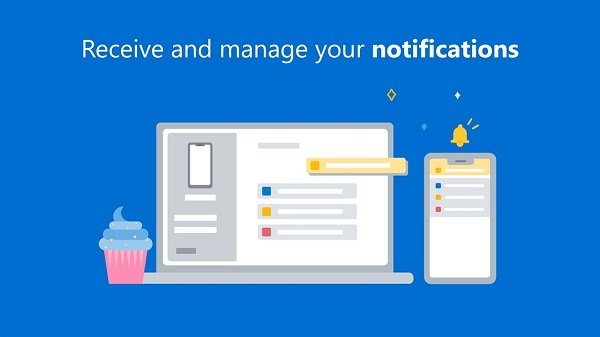
Računalo je povezano na Bluetooth , ali nema zvuka poziva u aplikaciji Vaš telefon(Your Phone)
Pokušat ćemo sljedeća rješenja popraviti aplikaciju Vaš telefon i riješiti se gornje poruke o pogrešci:
- Ponovno pokrenite(Restart) sve procese aplikacije Vaš telefon .(Your Phone)
- Ponovno povežite svoje računalo s Bluetooth uređajima.
- Povežite(Connect) se na Bluetooth osobnu mrežu(Bluetooth Personal Area Network) .
- Postavite zadani audio uređaj.
- Ponovno instalirajte ili ažurirajte upravljački program za zvuk vašeg računala.
- Omogućite i uključite svoj Bluetooth uređaj za aplikaciju Vaš telefon(Your Phone) .
Nastavite čitati ovaj vodič za potpune korake i pojedinosti za izvršavanje gornjih rješenja.
1] Ponovno pokrenite(Restart) sve procese aplikacije Vaš telefon(Your Phone)
Kao i obično, riješit ćemo probleme s aplikacijom najjednostavnijim rješenjem. U ovom slučaju, počnimo s ponovnim pokretanjem svih procesa povezanih s aplikacijom Vaš telefon(Your Phone Application) . To ćemo učiniti putem upravitelja zadataka(Task Manager) .
Pritisnite kombinaciju CTRL + SHIFT + ESC da biste otvorili Upravitelj zadataka(Task Manager) . Zatim(Next) pronađite svoj telefon(Your Phone) na kartici Procesi(Processes) i kliknite ga desnom tipkom miša. Odaberite Završi zadatak(End task) iz kontekstnog izbornika da biste zatvorili ovaj proces.
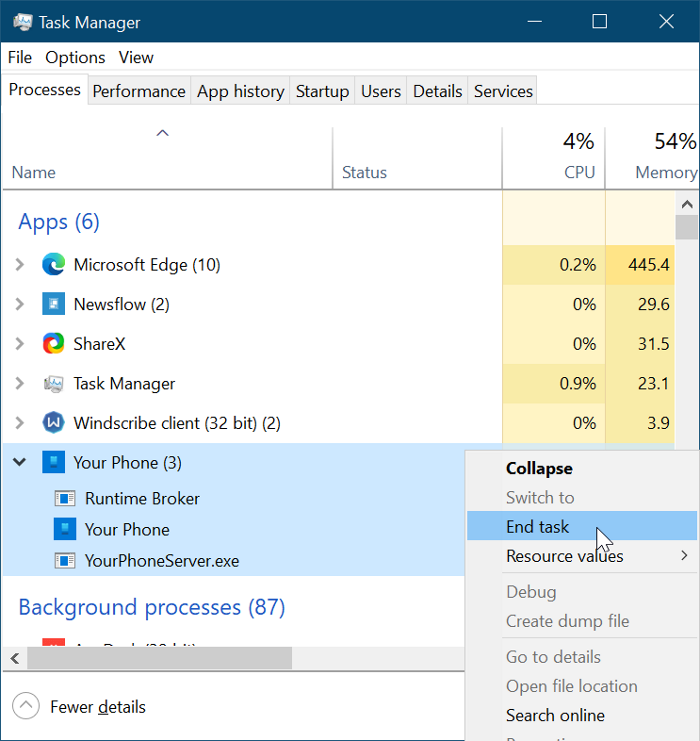
Na taj način završavaju se svi procesi koji se izvršavaju pod njim, kao što su Runtime Broker , Vaš telefon( Your phone) i YourPhoneServer.exe.
Dopustite da se procesi potpuno zatvore, a zatim ponovo pokrenite aplikaciju Moj telefon(My Phone App) . Ako je manja bug ili pogreška uzrokovala problem, ponovno pokretanje postupka će ga riješiti i trebali biste početi čuti zvuk telefonskog poziva. Međutim, ako ovo rješenje ne uspije, prijeđite na sljedeće.
2] Ponovno povežite(Reconnect) svoje računalo s Bluetooth uređajima
Slično prvoj metodi, pokušat ćemo popraviti aplikaciju Moj telefon(My Phone) tako da isključimo vašu Bluetooth slušalicu i ponovno se povežemo s njom.
Započnite tako što ćete međusobno isključiti slušalice, pametni telefon i računalo. Nakon toga, ponovno pokrenite sve te uređaje i ponovno ih povežite putem Bluetootha(Bluetooth) . Neki korisnici su riješili problem sa zvukom poziva nakon ponovnog povezivanja uređaja.
Ako vam to ne uspije, ponovno odspojite uređaje, ali ovaj put raskinite uparivanje ili izbrišite svoje računalo s popisa Bluetooth uređaja telefona. Nakon toga pritisnite kombinaciju Windows key + I za pokretanje Postavke sustava Windows(Windows Settings) .
Idite na Uređaji(Devices) u postavkama sustava Windows(Windows Settings) i uklonite sve Bluetooth uređaje s kojima ste se uparili u prošlosti. Konačno, ponovno pokrenite uređaj i ponovno povežite Bluetooth uređaje.
3] Povežite(Connect) se na Bluetooth osobnu mrežu(Bluetooth Personal Area Network)
Drugo rješenje za rješavanje problema sa zvukom poziva u aplikaciji Moj telefon(My Phone) je pridruživanje Bluetooth područnoj mreži(Bluetooth Area Network) . Prvo(First) kliknite na Bluetooth ikonu na programskoj traci. Ako ne možete pronaći ovu ikonu, kliknite na strelicu okrenutu prema gore da biste otkrili druge ikone na programskoj traci i tamo je pronašli.
Na Bluetooth izborniku odaberite opciju Pridruži se osobnoj mreži(Join a Personal Area Network) . Zatim desnom tipkom miša kliknite svoj pametni telefon, idite na Poveži se pomoću(Connect using) i odaberite Pristupna točka(Access Point) . Ovo bi trebalo trajno riješiti problem sa zvukom poziva.
4] Postavite zadani audio uređaj
Aplikacija Vaš telefon(Your Phone) možda neće reproducirati zvuk vašeg poziva jer se želi povezati putem vašeg zadanog audio uređaja za komunikaciju. Ako je to problem, možete ga riješiti odabirom Bluetooth slušalica kao zadanog audio uređaja, slijedeći korake koji slijede.
Kliknite(Click) gumb izbornika Start(Start menu) i potražite Upravljačka ploča(Control Panel) . Pokrenite upravljačku ploču(Control Panel) iz rezultata pretraživanja. Odaberite Hardver i zvuk(Hardware and Sound ) na upravljačkoj ploči i kliknite na Zvuk (Sound ) na desnoj ploči.
To otvara novi prozor. Idite(Navigate) na karticu Reprodukcija(Playback) i desnom tipkom miša kliknite svoje Bluetooth slušalice. Odaberite opciju Postavi kao zadani komunikacijski uređaj(Set as Default Communication Device ) iz kontekstnog izbornika. Zatim(Next) idite na karticu Snimanje (Recording ) , odaberite svoju Bluetooth slušalicu i postavite je kao zadani uređaj za snimanje.
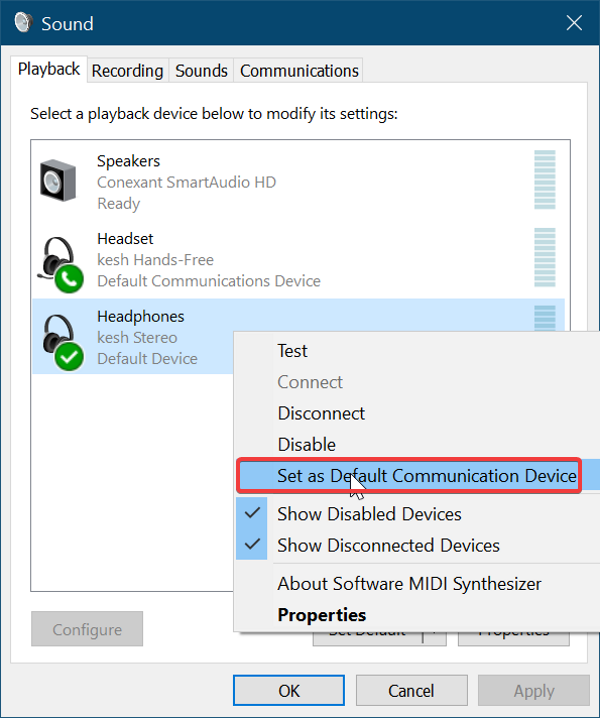
Ponovno povežite svoje Bluetooth uređaje slijedeći korake u drugom rješenju iznad i potvrdite da je ovaj proces riješio problem s aplikacijom Vaš(Your) telefon.
5] Ponovno instalirajte(Reinstall) ili ažurirajte upravljački program za zvuk vašeg računala
Aplikacija Vaš telefon(Your Phone) možda neće moći primati zvuk telefonskog poziva zbog problema s upravljačkim programom za zvuk. Zvučni upravljački program može biti oštećen, zastario ili neispravan, a ponovna instalacija će učiniti trik. Prije deinstaliranja upravljačkog programa za zvuk, preuzmite najnovije izdanje upravljačkog programa za zvuk s web-mjesta OEM - a.
Nakon preuzimanja upravljačkog programa, pritisnite tipku Windows key + R da biste otvorili dijaloški okvir Pokreni . (Run)Upišite devmgmt.msc u Run i pritisnite tipku ENTER da otvorite Upravitelj uređaja(Device Manager) . Proširite Kontrolori zvuka, videa i igre(Sound, Video, and Game Controllers) na popisu Upravitelj uređaja(Device Manager) i desnom tipkom miša kliknite svoj zvučni uređaj.
Zatim kliknite na opciju Deinstaliraj uređaj(Uninstall Device) iz kontekstnog izbornika. Obavezno označite potvrdni okvir za Izbriši softver upravljačkog programa za ovaj uređaj(Delete the driver software for this device) prije nego pritisnete gumb Deinstaliraj(Uninstall) . Dopustite sustavu Windows(Windows) da potpuno deinstalira upravljački program, a zatim ponovno pokrenite računalo.
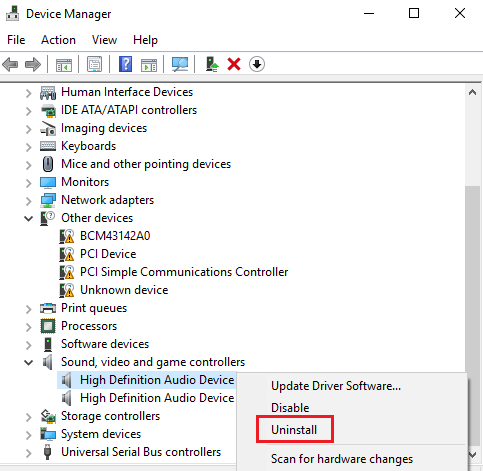
Prilikom pokretanja, dvaput kliknite na upravljački program za zvuk koji ste ranije preuzeli i instalirajte ga. Po završetku instalacije upravljačkog programa, ponovno pokrenite računalo.
6] Omogućite(Enable) i uključite svoj Bluetooth uređaj za aplikaciju Vaš telefon(Your Phone)
Ako sva gornja rješenja ne riješe problem sa zvukom telefonskog poziva u aplikaciji Vaš telefon(Your Phone) , problem bi mogao biti u tome što su vaše Bluetooth slušalice isključene ili, što je još gore, onemogućene. Srećom, možete jednostavno omogućiti ovaj uređaj i uključiti ga.
Još jednom otvorite postavke sustava Windows(Windows Settings) koristeći kombinaciju tipke Windows + I. Zatim(Next) idite na Sustav(System) i odaberite Zvuk(Sound) . Pod Naprednim opcijama zvuka(Advanced Sound options) na desnoj ploči kliknite opciju Glasnoća aplikacije i Postavke uređaja (App volume and Device Preferences ) .
Zatim postavite svoje Bluetooth slušalice kao izlazni i ulazni uređaj. Konačno, također želite postaviti jačinu zvuka aplikacije za svoj telefon(App Volume for Your Phone) na maksimum(maximum) .
Povezano čitanje(Related read) : Ne mogu primati ili upućivati pozive pomoću aplikacije Vaš telefon u sustavu Windows 10(Cannot receive or make calls using Your Phone app in Windows 10) .
Related posts
Kako postaviti i koristiti pozive u aplikaciji Vaš telefon u sustavu Windows 11/10
Streaming glazbe s telefona na Windows 111/0 PC putem Bluetooth A2DP Sink
Prijenos datoteka putem Bluetootha između telefona i Windows 7 računala
Kako se prebaciti sa Windows Phone na iPhone: Vodič korak po korak
Kako se prebaciti s Windows Phone na Android telefon
Bluetooth prijenos datoteka nije dovršen, Prijenos datoteka onemogućen je pravilima
Kako kontrolirati korištenje Web Bluetooth API-ja u Microsoft Edgeu
Napravite brze digitalne fotokopije s Google diskom i telefonom
Je li Bluetooth zračenje štetno za ljude ili je sigurno?
Pregled prijenosnih zvučnika Sbode Bluetooth
Kako povezati web stranicu s Bluetooth ili USB uređajem u Edgeu ili Chromeu
Što je Bluetooth? Razlika između WiFi Directa i Bluetootha?
Idu li pozivi ravno na govornu poštu na vašem telefonu? Isprobajte ovih 11 rješenja
AirPods ne rade, stalno se prekidaju i ponovno povezuju u sustavu Windows
Bluetooth slušalice ne rade na Windows 11/10
Kako ažurirati upravljačke programe za Bluetooth u sustavu Windows 11/10
Najbolji vanjski Bluetooth adapteri za Windows 10 računala
Pogreška upravljačkog programa CSR8510 A10 je nedostupan u sustavu Windows 10
Xbox Controller Bluetooth se stalno prekida na Xbox konzoli ili PC-u
Bluetooth miš se nasumično prekida ili ne radi u sustavu Windows 11/10
